Таблицу, созданную в процессоре Excel можно не только редактировать, но и форматировать. Различают форматирование символов и форматирование данных. А также можно оформлять таблицу, используя различные границы и заливку для ячеек.
Символы любой ячейки или блока можно оформить различными шрифтами, начертанием, размером и т.д. Параметры оформления, задания обрамления и заливки для выделенных ячеек можно задать различными способами.
Также для оформления таблицы можно использовать Автоформат, который является быстрым и удобным способом форматирования таблицы в целом. Для его использования необходимо поставить курсор на любое место таблицы и выполнить команду меню Формат→Автоформат. Из предлагаемого списка выбрать необходимый стиль оформления.
Кроме общего форматирования в Excel можно определять различные форматы данных для различных ячеек. Кроме знакомых вам форматов Текст, Число, Дата, Время, Excel использует денежный и финансовый форматы, процентный формат, а также общий формат, который работает как с числовыми, так и с текстовыми данными.
Основы оформления таблиц Excel за 10 минут
Выбрать формат данных для выделенной ячейки можно с помощью команды меню Формат→Ячейки во вкладке Число. При изменении формата числа ячейки изменяется только способ представления данных в ячейке, но не сами данные.
5. Вычисления в электронных таблицах. Формулы и функции
Вы уже знакомы с понятием Формула. Это специальное выражение, начинающееся со знака =, предназначенное для формирования вычислений в ячейке. После ввода формулы в ячейке появляется результат вычислений.
Также в Excel при формировании формулы можно использовать функции.
Они предназначены для упрощения расчетов, содержащих различные функции, и имеют следующую форму: Y=f(x), где Y – результат вычисления функции, x – аргумент (может содержать число, адрес ячейки, другую функцию), f – функция, например: Y=sin(x).
Скобки – обязательная принадлежность функции, даже если у нее нет аргумента.

Для вставки функции в формулу удобно пользоваться Мастером функций, вызываемым командой меню Вставка→Функция или соответствующей кнопкой в строке формул. При использовании Мастера функций можно избежать ошибок в записи функции. Мастер формирует функцию за два шага. На первом необходимо выбрать нужную функцию из списка. Причем для более удобного поиска все функции разбиты на категории по типу решаемых ими задач, например, математические, статистические, логические и т.п.
Если имя функции известно, то ее можно вставить в формулу без использования Мастера, вводя функцию и ее аргумент непосредственно в ячейку с клавиатуры.

Также ввиду того, что функция суммирования достаточно часто используется, то за ней закреплена специальная кнопка на Панели инструментов Стандартная.
6. Встроенные функции табличного процессора ms Excel
Функции – заранее определенные формулы, которые выполняют вычисления по заданным величинам, называемым аргументами, и в указанном порядке.
MS EXCEL. Урок 1. Введение. Описание программы и оформление таблицы
Аргументы – могут состоять из чисел, текста, логических величин (например ИСТИНА или ЛОЖЬ), массивов, значений ошибок (например #Н/Д) или ссылок. Необходимо следить за соответствием типов аргументов. Кроме того, аргументы могут быть как константами, так и формулами. Эти формулы, в свою очередь, могут содержать другие функции.
Структура функции начинается с указания имени функции, затем вводится открывающая скобка, указываются аргументы, отделяющиеся точками с запятыми, а затем – закрывающая скобка. Если написание формулы начинается с функции, перед именем функции вводится знак равенства (=).
Чтобы вставить функцию, необходимо установить табличный курсор в нужную ячейку таблицы, затем кликнуть мышью в строке меню Вставка→Функция … и выбрать нужную категорию и соответствующую функцию из списка.
Источник: studfile.net
Как оформляются таблицы в Microsoft Excel?
К элементам оформления относятся: выделение шрифтом, выделение текста жирным, наклонным или подчёркнутым стилем, выделение цветом текста или цветом фона ячейки, обведение рамками, объединение ячеек, расположение текста и многое другое.
Оформление с помощью шрифта.
Тут два варианта: изменить вид самого шрифта или изменить размер шрифта.

оформление с помощью стиля.
Тут три варианта: жирный, наклонный, подчеркнутый.
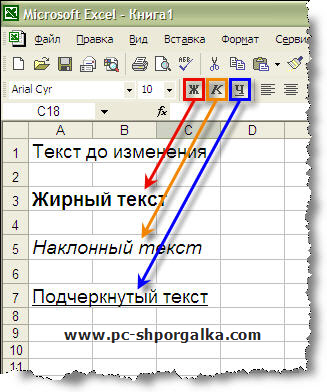
Оформление с помощью выравнивания текста по горизонтали.
Тут четыре варианта, но в основном используются три: выравнивание по левому краю, выравнивание по центру и выравнивание по правому краю. Четвертый вариант – это выравнивание по ширине страницы, но в Excel этот вариант используется очень редко, т.к. в Excel чаще работаю с цифрами, чем с текстом.


Оформление с помощью выравнивания текста по вертикали.
Тут пять вариантов, но чаще используется только три: выравнивание по верхнему краю, выравнивание по центру, выравнивание по нижнему краю. Четвертый – выравнивание по высоте и пятый распределенное выравнивание (типа как по ширине только по высоте).
Оформление с помощью выделения данных ячейки цветом.
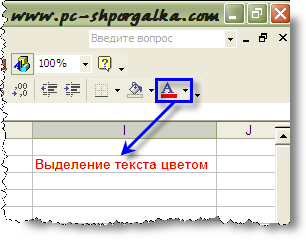
Понравилась статья? Добавь ее в закладку (CTRL+D) и не забудь поделиться с друзьями:
Источник: studopedia.ru
Создание и форматирование таблиц
Создайте и отформатируйте таблицу для наглядной группировки и анализа данных.
Примечание: Таблицы Excel не следует путать с таблицами данных (эта функция входит в набор команд «Анализ «что если»» на вкладке Данные в группе Прогноз). Дополнительные сведения см. в статье Введение в анализ «что если».

Проверьте, как это работает!
- Выберите ячейку данных.
- На вкладке Главная выберите команду Форматировать как таблицу.
- Выберите стиль таблицы.
- В диалоговом окне Создание таблицы укажите диапазон ячеек.
- Если таблица содержит заголовки, установите соответствующий флажок.
- Нажмите кнопку ОК.
- Вставьте таблицу на лист. Дополнительные сведения см. в статье Общие сведения о таблицах Excel.
- Выберите ячейку данных.
- На вкладке Главная выберите команду Форматировать как таблицу.
- Выберите стиль таблицы.
- В диалоговом окне Создание таблицы укажите диапазон ячеек.
- Если таблица содержит заголовки, установите соответствующий флажок.
- Нажмите кнопку ОК.
Чтобы добавить пустую таблицу, выберите ячейки, которые нужно включить в таблицу, и последовательно выберите пункты Вставка > Таблица.
Чтобы отформатировать существующие данные в виде таблицы с помощью стиля таблицы по умолчанию, выполните следующие действия.
- Выберите ячейки с данными.
- Нажмите Главная >Таблица >Форматировать как таблицу.
- Если не установить флажок Таблица с заголовками, то Excel в Интернетедобавляет заголовки с именами по умолчанию, такими как «Столбец1» и «Столбец2» над данными. Чтобы переименовать заголовок, дважды щелкните на нем и введите новое имя.
Примечание: В Excel в Интернете невозможно изменить форматирование таблицы по умолчанию.
Источник: support.microsoft.com